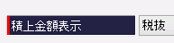初期設定
|
初期設定では、機能ごとに使用する項目の選択や入力方法、計算方法などの設定を行います。 |
|
ナビメニュー:【導入】→[初期設定] (メニュー:【導入】→[設定]→[初期設定]) |
画面構成と入力項目
確認したいタブを選択してください。
共通情報工事情報仕入情報予算情報発注情報会計情報1会計情報2支払情報日報情報勤怠情報機械情報請求情報見積情報承認情報労災保険顧客情報JV情報データ分析仮設資材
勤怠情報
 |
【途中での設定変更に注意が必要な項目】 途中で設定を変更する場合に注意が必要な項目に関しては、項目の頭に赤いラインが引かれております。
|
基本操作画面
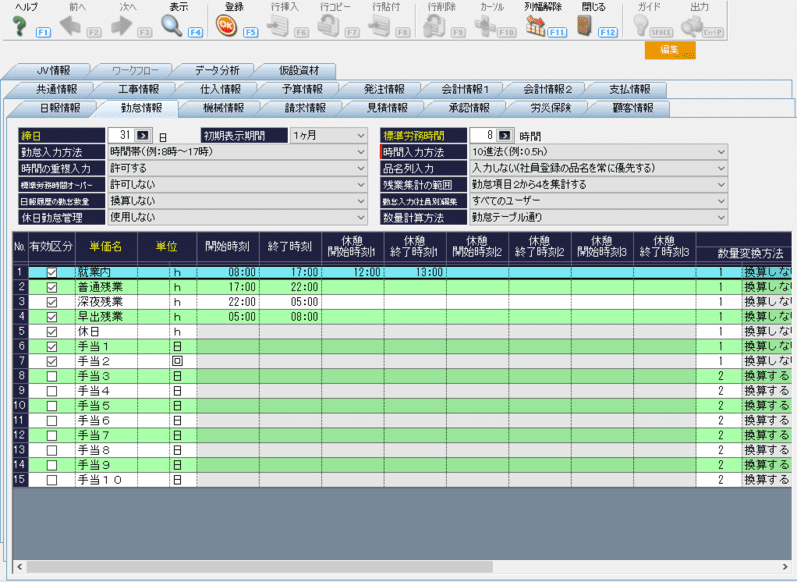
ツールボタン
|
カーソル位置 |
ツールボタン |
説 明 |
|
共通 |
ヘルプ (F1) |
ヘルプを表示します。 |
|
表示 (F4) |
最新情報を表示します。 |
|
|
登録 (F5) |
入力した情報を登録します。 |
|
|
閉じる (F12) |
画面を閉じます。 |
|
|
電卓 (SPACE) |
電卓を表示します。 |
|
|
ガイド (SPACE) |
ガイドを表示します。 |
|
|
明細 |
カーソル (F10) |
項目を入力モード、選択モードに切り替えできます。 |
|
列幅解除 (F11) |
列幅を初期値に戻します。 |
※グレーになっているボタンは使用できません。
入力・表示項目
|
項目 |
入力 |
属性・桁数 |
説 明 |
||
|
ヘッダー |
締日 |
○ |
数字2桁 |
勤怠締日を設定します。 末締の場合は「31」を入力します。 |
|
|
初期表示期間 |
○ |
- |
[勤怠入力]を表示した際に、初期表示する期間を設定します。 「1か月」「2週間」「1週間」「1日」から選択します。 |
||
|
標準労務時間 ※1 |
○ |
数字2桁 |
1日あたりの就業時間を設定します。 こちらの時間で労務管理表の日換算を行います。 |
||
|
勤怠入力方法 ※2、3 |
● |
- |
勤怠の入力方法を設定します。 「数量(例:1日、7.5h)」「時間帯(例:8時~17時)」から 選択します。 |
||
|
時間入力方法 ※7 |
● |
- |
勤怠時間の入力方法を設定します。 「10進法(例:0.5h)」「60進法(例:0:30)」から選択します。 「勤怠入力方法」で「時間帯(例:8時~17時)」を選択している 場合に表示されます。 |
||
|
時間の重複入力 |
● |
- |
同日の勤怠時間の重複チェックを行うかを設定します。 「許可しない」「警告する」「許可する」から選択します。 |
||
|
品名列入力 |
● |
- |
[工事台帳]へ変換する際の品名を初期設定で行うかを 設定します。 「入力しない(社員登録の品名を常に優先する)」 「入力する(入力した勤怠項目の品名を優先する)」から 選択します。 |
||
|
標準労務時間 オーバー |
● |
- |
1日の「就業内」の時間が「標準労務時間」を越える入力かの チェックを行うかを設定します。 「許可しない」「警告する」「許可する」から選択します。 |
||
|
残業集計の範囲 |
● |
- |
出面管理表の2段目(残業)で集計する勤怠項目を 設定します。 「勤怠項目2から4を集計する」 「勤怠項目2から5を集計する」から選択します。 |
||
|
日報履歴の 勤怠数量 ※4 |
● |
- |
[日報入力]の履歴検索で勤怠を表示した際に、どのような 数量を表示するかを設定します。 「換算しない」「時間単位に換算する」「日単位に換算する」 から選択します。 |
||
|
勤怠入力(社員別) 編集 ※8 |
● |
- |
[勤怠入力(社員別)]の編集をログインユーザーに限定するかを 設定します。 「すべてのユーザー」「ログインユーザーのみ」から 選択します。 |
||
|
休日勤怠管理 ※9、10 |
● |
- |
[日報入力][勤怠入力(社員別)]の入力時に休日欄(勤怠項目5)を 使用するかを設定します。 「使用しない」「勤怠項目5を使用する」から選択します。 |
||
|
数量計算方法 |
● |
- |
[日報入力][勤怠入力(社員別)]の入力時に労務時間を「就業内」に 優先(勤怠テーブルを無視)して計上するかを設定します。 「勤怠テーブル通り」「就業内優先」から選択します。 「就業内優先」を選択した場合は、休憩時間を入力できる ようになります。 |
||
|
明細 |
有効区分 |
○ |
- |
使用する単価区分を設定します。 チェックが付いている区分が有効になります。 |
|
|
● |
全角5文字 |
単価名を入力します。 |
|||
|
● |
数字2桁/ 全角2文字 |
各労務単価区分で使用する単位を設定します。 手入力または、ツールボタンの「ガイド」から選択します。 「ガイド」の内容は[各種区分設定]で変更可能です。 |
|||
|
開始時刻 |
○ |
数字4桁 |
各労務単価区分ごとに、労務時間の開始時間を入力します。 |
||
|
終了時刻 |
○ |
数字4桁 |
各労務単価区分ごとに、労務時間の終了時間を入力します。 |
||
|
休憩開始時刻 1~3 |
○ |
数字4桁 |
各労務単価区分ごとに、休憩時間の開始時間を入力します。 休憩時間は一つの区分ごとに3つ持つことができます。 |
||
|
休憩終了時刻 1~3 |
○ |
数字4桁 |
各労務単価区分ごとに、休憩時間の終了時間を入力します。 休憩時間は一つの区分ごとに3つ持つことができます。 |
||
|
変換後品名 |
○ |
数字4桁- 数字4桁- 数字6桁 |
[工事台帳]、[仕入伝票入力1]へ変換後の品名を設定します。 手入力または、ツールボタンの「ガイド」から選択します。 「ガイド」の内容は[品名一覧登録]で変更可能です。 「品名列入力」で「入力する(入力した勤怠項目の品名を 優先する)」を選択している場合に表示されます。 |
||
|
工事 台帳 |
数量変換 方法 ※5 |
● |
数字4桁 |
[工事台帳]、[仕入伝票入力1]へ変換後の数量を設定します。 「1式」「換算しない」「換算する」から設定します。 |
|
|
変換後の 単位 ※5 |
● |
数字2桁/ 全角2文字 |
[工事台帳]、[仕入伝票入力1]へ変換後の単位を設定します。 手入力または、ツールボタンの「ガイド」から選択します。 「ガイド」の内容は[各種区分設定]で変更可能です。 |
||
|
変換後の 単価表示 ※6 |
● |
数字1桁 |
を設定します。 「しない」「する」から設定します。 |
||
|
数量端数 |
● |
数字1桁 |
数量端数について設定します。 「切り捨て」「四捨五入」「切り上げ」から選択します。 |
||
|
金額端数 |
● |
数字1桁 |
金額端数について設定します。 「切り捨て」「四捨五入」「切り上げ」から選択します。 金額は、数量×単価 で算出されます。 |
||
|
勤怠連動項目 |
○ |
数字3桁 |
連携する勤怠連動項目のコードを設定します。 『日報情報』の「勤怠連動」で「クロノスPerformance」 「奉行Edge勤怠管理クラウド」を選択している場合に 表示されます。 |
||
(入力)●…必須入力項目 ○…入力項目
 |
【※3】 「勤怠入力方法」に関して ・「数量(例:1日、7.5h)」 勤務時間を直接入力していきます。 ・「時間帯(例:8時~17時)」 時刻形式での入力となります。 勤務開始時間と終了時間を入力すると、『勤怠情報』で設定している時刻設定を基に 就業内時間や残業時間を自動で計算します。
【※4】 「日報履歴の勤怠数量」に関して 「日報履歴の勤怠数量」によって、[日報入力]の履歴検索で勤怠を表示した際の数量の表示が変わります。 ・「換算しない」 勤怠区分1~4の合計数量を表示します。 ・「時間単位に換算する」 時間単位に換算できる勤怠区分の合計数量を表示します。 ・「日単位に換算する」 日単位に換算できる勤怠区分の合計数量を表示します。
【※6】変換後の単価表示 ・「しない」 [工事台帳]、[仕入伝票入力1]に単価の値が表示されません。欄は表示されます。 ・「する」
【※8】「勤怠入力(社員別)編集」に関して
|
 |
【換算可能な単位】 「数量換算方法」を「換算する」にした場合に、勤怠入力時の単位と工事台帳で表示する単位を 変更することが可能です。 また、「換算する」にした場合の換算可能な単位は以下になります。 ・単位が「日」のグループ 日、人、人工 ・単位が「時間」のグループ 時間、H、h
①「単位」と「変換後」の単位が同じ場合 例)単位と変換後の単位を同じ単位で設定します。(標準労働時間:8時間)
②日単位のグループの場合 (日単位×標準労働時間で換算されます) 例)単位を「日」グループで設定し変換後の単位を「時間」グループで設定します。(標準労働時間:8時間)
③時間単位のグループの場合 (時間単位÷標準労働時間で換算されます) 例)単位を「時間」グループで設定し変換後の単位を「日」グループで設定します。(標準労働時間:8時間)
【労務単価区分の上限】 労務単価区分は15個まで登録が可能です。
|
 |
【※1】 「標準労務時間」の変更に関して 標準労務時間の変更後、変更前に登録したデータを参照すると、変更後の労務時間を基に換算しなおします。 変更前と異なった換算結果で参照される可能性がある為、ご注意ください。 (「工事台帳数量変換後の方法」で「変換する」を選択している場合)
【※2】 「勤怠入力方法」の切り替えに関して 「数量(例:1日、7.5h)」→「時間帯(例:8時~17時)」に変更した場合、変更前に登録したデータの時間帯は すべて空白で表示されます。 そのため、途中で設定を切り替えた場合に過去のデータを参照する際はご注意ください。
【※5】 「数量変換方法」「変換後の単位」の変更に関して 設定の変更後、変更前に登録したデータを参照しても、変更前の単位・数量変換方法で表示されます。 そのため、途中で設定を切り替えた場合に過去のデータを参照する際はご注意ください。
【※7】 「時間入力方法」の変更に関して 「10進法(例:0.5h)」→「60進法(例:0:30)」に変更した場合、変更前にマイナスで登録したデータが 不正になる場合があります。 そのため、一度マイナスを登録する運用を開始した後は、途中での変更は行わないようご注意ください。
【※10】 「休日勤怠管理」に関して 「勤怠項目5を使用する」を選択している場合、休日(所定/法定)は休日欄(勤怠項目5)に計上されます。 法定休日と所定休日で単価が異なる場合は、勤怠入力画面にて単価を変更する必要がある為、ご注意ください。 |